Oto jak łatwo sprawić, by Twój iPhone ponownie zaufał komputerowi 📱+ 🖥️ = ❣️
- Urządzenia z systemem iOS mają kilka funkcji, które czynią je bezpieczniejszymi niż ich konkurenci.
- Ale co, jeśli nagle Twój iPhone zdecyduje się nie prosić Cię o zaufanie do nowego urządzenia?
- Jeśli ufasz, że ten komputer nie pojawia się na iPhonie, najpierw uruchom ponownie oba urządzenia.
- Jeśli to nie zadziała, pokażemy Ci, jak zmusić iPhone'a do zaufania komputerowi, resetując ustawienia zaufania.

XZAINSTALUJ KLIKAJĄC POBIERZ PLIK
To oprogramowanie zapewni ciągłość działania sterowników, chroniąc Cię w ten sposób przed typowymi błędami komputera i awariami sprzętu. Sprawdź teraz wszystkie sterowniki w 3 prostych krokach:
- Pobierz DriverFix (zweryfikowany plik do pobrania).
- Kliknij Rozpocznij skanowanie znaleźć wszystkie problematyczne sterowniki.
- Kliknij Zaktualizuj sterowniki aby uzyskać nowe wersje i uniknąć awarii systemu.
- DriverFix został pobrany przez 0 czytelników w tym miesiącu.
iPhone oferuje wiele wspaniałych funkcji bezpieczeństwa. Mówiąc o tym, musisz ustawić komputer jako zaufane urządzenie, zanim iPhone będzie mógł się z nim połączyć.
Oczywiście nie jest to funkcja dostępna wyłącznie w systemie Windows. W rzeczywistości na pewno zobaczysz to powiadomienie za każdym razem, gdy chcesz podłączyć urządzenie - czy to Windows, czy Mac - do iPhone'a lub iPada po raz pierwszy.
Jeśli zdecydujesz się zaufać komputerowi, zarówno ustawienia iPhone'a, jak i dane zostaną udostępnione autoryzowanemu urządzeniu.
Twój wybór teoretycznie zostanie zapamiętany, dopóki nie zmodyfikujesz ustawień zaufania lub nie usuniesz urządzenia z listy. Ale nie zawsze tak jest.
W rzeczywistości wielu użytkowników skarżyło się, że ich iPhone nie prosi o zaufanie do komputera, nawet jeśli próbują to po raz pierwszy. Pojawia się wielkie pytanie: dlaczego mój iPhone nie mówi, aby ufać temu komputerowi? Dowiedzmy się więc razem.
Dlaczego mój iPhone nie pokazuje zaufania do tego komputera?
Możesz mieć do czynienia z tymczasową usterką, w takim przypadku ponowne uruchomienie urządzeń powinno załatwić sprawę. Przez urządzenia rozumiemy zarówno iPhone'a, jak i komputer.
Słaby sygnał internetowy lub inne problemy związane z siecią mogą być również odpowiedzialne za ufaj, że ten komputer się nie pojawi wydanie. Upewnij się, że zresetowałeś router, gdy jesteś przy tym!
Możliwe jest również, że używasz przestarzałej wersji iTunes lub nawet przestarzałego systemu operacyjnego. Spróbuj zaktualizować je do najnowszych wersji i sprawdź, czy to rozwiąże problem.
Jak zwykle uszkodzenie aplikacji i/lub plików może spowodować spustoszenie, dlatego warto zresetować ustawienia zaufania i ponownie dodać urządzenie do listy zaufanych aplikacji.
Bez względu na pierwotną przyczynę może to stanowić duży problem, ale pokażemy Ci, jak sprawić, by Twój iPhone ponownie zaufał Twojemu komputerowi. Czytaj dalej!
Jak naprawić iPhone'a, aby ten komputer się nie wyświetlał?
- Dlaczego mój iPhone nie pokazuje zaufania do tego komputera?
- Jak naprawić iPhone'a, aby ten komputer się nie wyświetlał?
- 1. Upewnij się, że Twój system i iTunes są aktualne
- 2. Uruchom ponownie komputer i urządzenie z systemem iOS
- 3. Zresetuj ustawienia zaufania
- 4. Zrestartować ustawienia sieci
1. Upewnij się, że Twój system i iTunes są aktualne
- Otworzyć Aplikacja Ustawienia i idź do Aktualizacja i bezpieczeństwo.
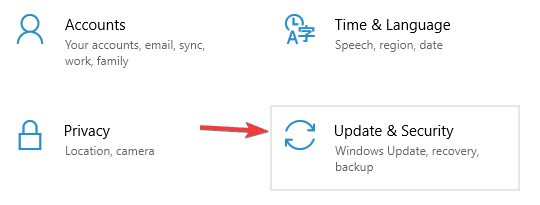
- Teraz kliknij Sprawdź aktualizacje.
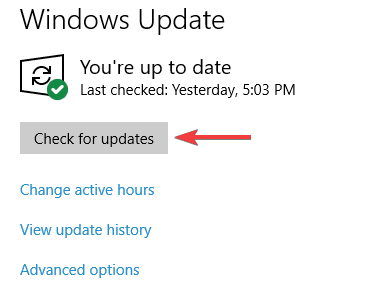
Aby zaktualizować iTunes, wykonaj następujące czynności:
- otwarty iTunes.
- Teraz wybierz Pomoc > Sprawdź aktualizacje.
- Postępuj zgodnie z instrukcjami wyświetlanymi na ekranie, aby zakończyć proces aktualizacji.
Na komputerze Mac możesz sprawdzić dostępność aktualizacji, wykonując następujące czynności:
- Otworzyć Jabłko menu i wybierz Preferencje systemu.
- Przejdź do Aktualizacja oprogramowania Sekcja.
- Jeśli dostępne są aktualizacje, kliknij przycisk Aktualizuj teraz przycisk, aby je zainstalować.
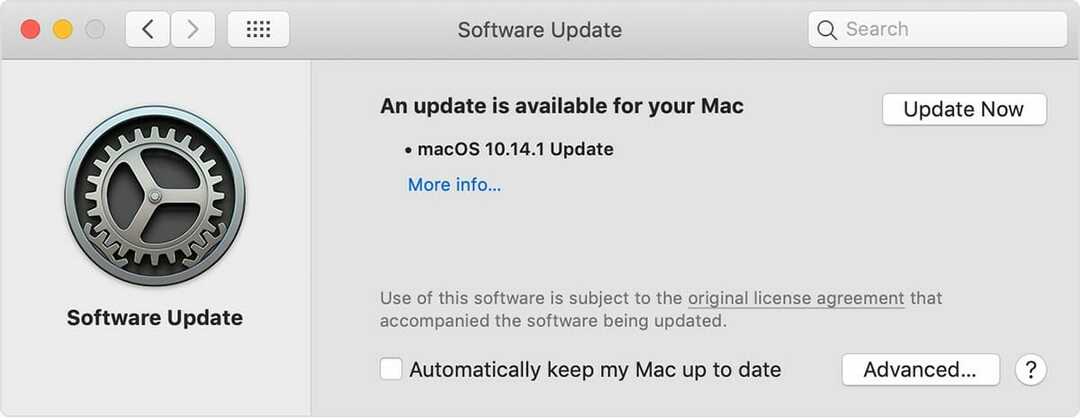
Po zaktualizowaniu systemu operacyjnego komputera i iTunes sprawdź, czy problem nadal występuje.
2. Uruchom ponownie komputer i urządzenie z systemem iOS
- Spróbuj odłączyć i ponownie podłączyć urządzenie z systemem iOS do komputera.
- Uruchom ponownie komputer i sprawdź, czy problem nadal występuje.
- Uruchom ponownie urządzenie z systemem iOS i spróbuj ponownie je połączyć.
- Jak naprawić błąd synchronizacji folderów roboczych 0x8007017c
- Błąd autopilota 0x81036502: Jak go naprawić w 4 krokach
- Dysk USB jest wyświetlany jako nieprzydzielony? 2 sposoby, aby to naprawić
3. Zresetuj ustawienia zaufania
- Na urządzeniu z systemem iOS przejdź do Ustawienia > Ogólne > Resetuj.
- Teraz wybierz Zresetuj lokalizację i prywatność.
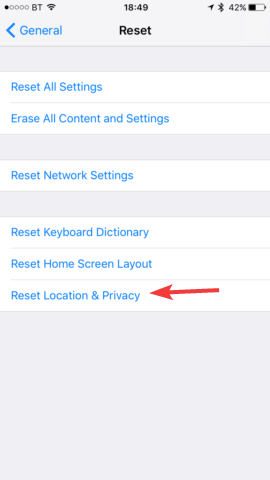
Po wykonaniu tej czynności wszystkie zaufane urządzenia zostaną wymazane i będziesz mógł je ponownie skonfigurować.
4. Zrestartować ustawienia sieci
- Na urządzeniu z systemem iOS przejdź do Ustawienia > Ogólne.
- Teraz wybierz Resetuj > Resetuj ustawienia sieciowe.
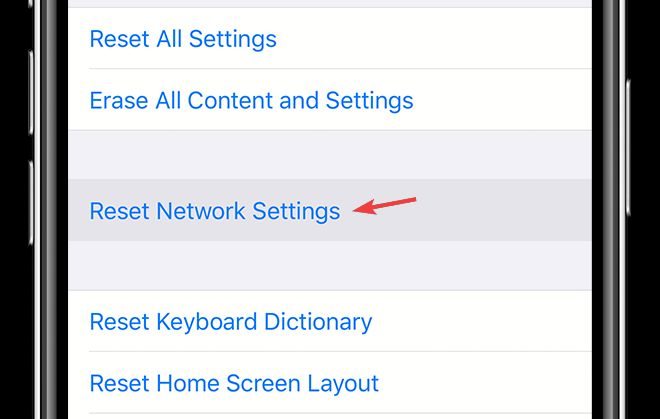
Po wykonaniu tych kroków wszystkie zapisane ustawienia sieciowe zostaną przywrócone do wartości domyślnych i miejmy nadzieję, że komunikat Zaufaj temu komputerowi pojawi się ponownie.
Brak możliwości wyświetlenia komunikatu Zaufaj temu komputerowi może być dużym problemem, ponieważ nie będziesz mógł podłączyć urządzenia z systemem iOS do komputera, ale mamy nadzieję, że rozwiązałeś ten problem za pomocą naszych rozwiązań.
Nadal masz problemy? Napraw je za pomocą tego narzędzia:
SPONSOROWANE
Jeśli powyższe porady nie rozwiązały problemu, na komputerze mogą wystąpić głębsze problemy z systemem Windows. Polecamy pobierając to narzędzie do naprawy komputera (ocenione jako „Świetne” na TrustPilot.com), aby łatwo sobie z nimi poradzić. Po instalacji wystarczy kliknąć Rozpocznij skanowanie przycisk, a następnie naciśnij Naprawić wszystko.


